SQL Server的自动备份设置及排错记事
1、启动 SQL Server Management Studio管理器,登录进去。
2、在左侧可以看到这个,我们展开“管理”。
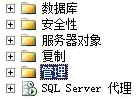
3、展开“管理”后,我们在“维护计划”项目上单击右键,在弹出菜单里选择“新建维护计划”。

4、在这里可能会出现“代理XP”组件被关闭的错误框。

在这里,我们需要修改master数据库的数据。打开一个新建查询。
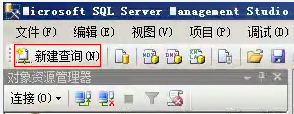
确保是master库,点击“执行”。
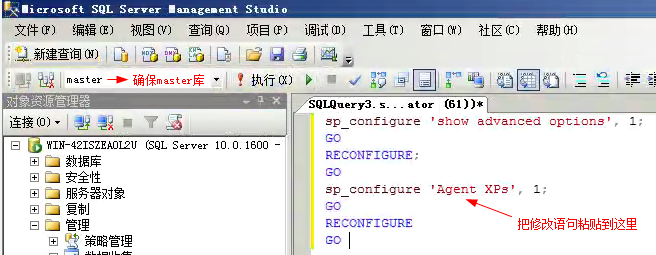
把下面的修改语句粘贴上去
sp_configure 'show advanced options', 1;
GO
RECONFIGURE;
GO
sp_configure 'Agent XPs', 1;
GO
RECONFIGURE
GO
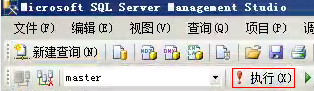
点击执行后,得到了下面这个结果,就好了。
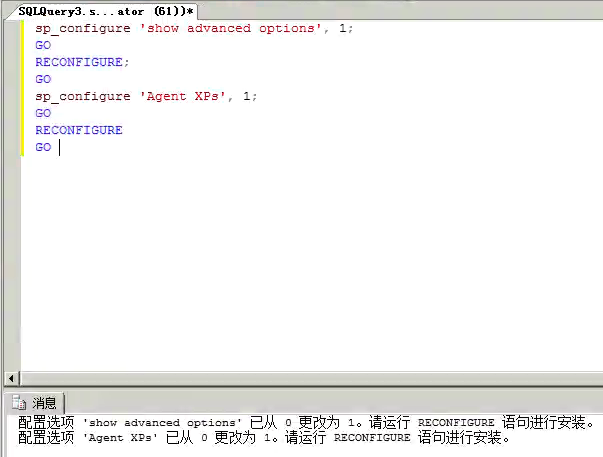
5、接着新建维护计划,会弹出一个“新建维护计划”的名称编辑款,这里可以选择默认名称,直接确定通过。

6、在左侧工具箱里可以看到维护计划中的任务控件,选择“备份数据库任务”,双击它或者是拖拽到右边编辑框里。

7、在右侧的“备份数据库任务”上单击右键“编辑”。

8、就可以打开任务编辑框。编辑好后,就单机“确定”。

9、现在要做的是给这个任务定制计划执行时间。单机右侧子计划后面的小图标(像日历的那个)。
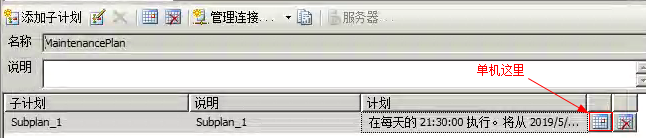
10、会弹出“作业计划属性”编辑框。设置好后点击“确定”。
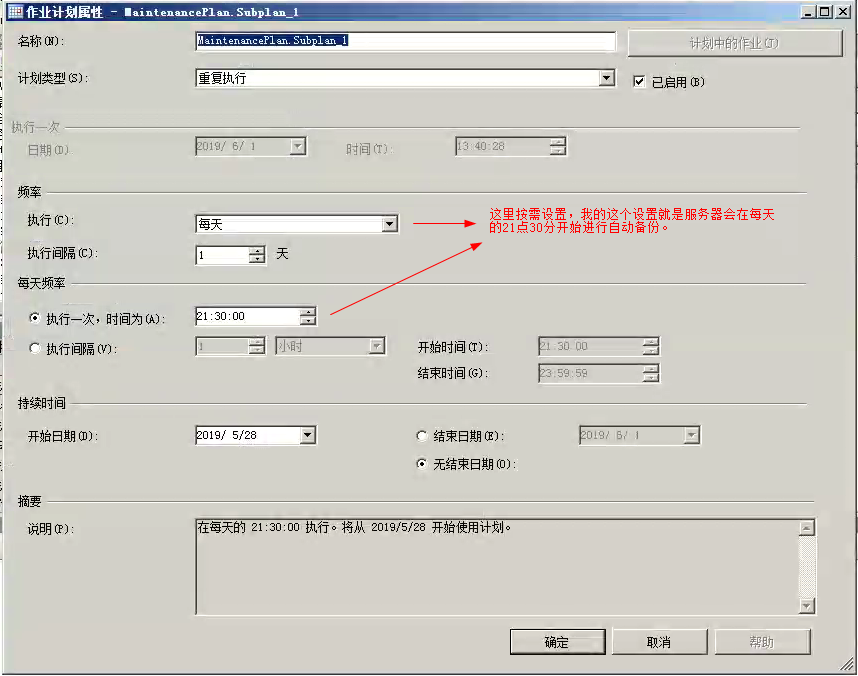
11、记住要在右侧编辑框上单击“保存选定项”。

12、到了这里本应该是设置完毕,但是我就遇到满心欢喜的第二天登上服务器,一看我的备份文件夹,是空的!我一开始想是不是哪里没设置对,错在哪呢?
所以这里建议做完了上面的配置后,先自检一下,在左侧的“维护计划”下,单击右键,弹出菜单里点击“执行”。看看会不会出错。如果没有出错提示框,那么你可以第二天看数据包安静的睡在备份文件夹里。
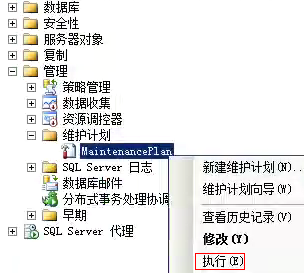
13、如果出错了,就打开服务器管理器里面的“服务”
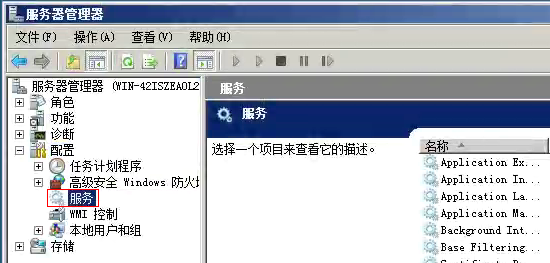
右侧找到名称为“SQL Server 代理 (MSSQLSERVER)”的一个服务,双击打开,然后设置成如下图:
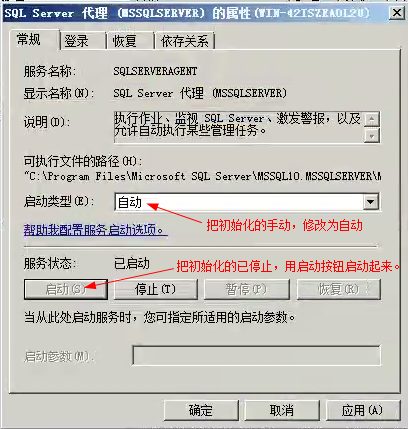
14、到此再次按第12步进行操作,不会提示执行错误,稍等片刻(按你的数据库大小来定),你的备份文件夹就会有备份出来的数据包了。





 浙公网安备 33010602011771号
浙公网安备 33010602011771号